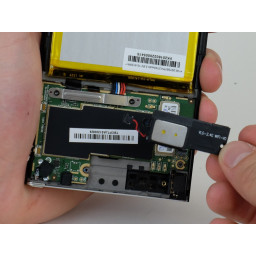Замена переключателя домашней кнопки iPad 3G

Шаг 1
Если у вас треснуло стекло дисплея, постарайтесь избежать поломок и предотвратите телесные повреждения во время ремонта, приклеив стекло.
Положите на дисплей iPad перекрывающиеся полоски прозрачной упаковочной ленты, пока все лицо не закроется.
Делайте все возможное, чтобы следовать остальной части руководства, как описано. Однако, как только стекло разбито, оно, скорее всего, продолжит трескаться, когда вы работаете, и вам может понадобиться металлический инструмент для извлечения стекла, чтобы вычистить стекло.
Шаг 2
Выкрутите два винта T5 Torx, которыми плата переключателя кнопки «домой» крепится к рамке дисплея.
Шаг 3
Вставьте металлический spudger между правым краем дисплея в сборе и задней панели в сборе.
Поверните spudger от себя, чтобы освободить вкладки по верхнему краю дисплея.
Шаг 4
Снимите плату переключателя кнопки домой с рамки дисплея.
Шаг 5
Вставьте второй металлический spudger между верхним краем дисплея в сборе и задней панели в сборе, чтобы предохранители не защелкнулись на месте.
Поднимите дисплей в сборе от задней панели.
Шаг 6
Продолжайте отрывать дисплей в сборе от задней панели вдоль нижнего и левого краев iPad.
Шаг 7
Поднимите дисплей в сборе с задней панели в сборе за нижний край.
Шаг 8
С помощью плоского конца spudger приподнимите разъем антенны, расположенный ближе всего к нижней части iPad, вверх от гнезда на коммуникационной плате.
Шаг 9
В следующих шагах вы отсоедините три кабеля, которые крепят дисплей в сборе к плате логики. Кабели предназначены для следующих компонентов:
Датчик освещенности
Дисплей кабель для передачи данных
Шаг 10
С помощью инструмента для открывания iPod поднимите удерживающие клапаны, удерживающие ленточные кабели дигитайзера в их гнездах на плате логики.
Вытяните ленточные кабели дигитайзера прямо из их разъемов.
Шаг 11
Используйте инструмент для открывания iPod, чтобы извлечь разъем датчика внешнего освещения из гнезда, осторожно вставив его вверх.
Шаг 12
Отсоедините кабель данных дисплея от главной платы, откинув металлический фиксатор за черный пластиковый язычок.
Вытащите разъем кабеля из гнезда.
Шаг 13
Снимите дисплей в сборе с задней панели в сборе.
Комментарии
Пока еще нет ниодного комментария, оставьте комментарий первым!
Также вас могут заинтересовать
Вам могут помочь


Лаборатория ремонта